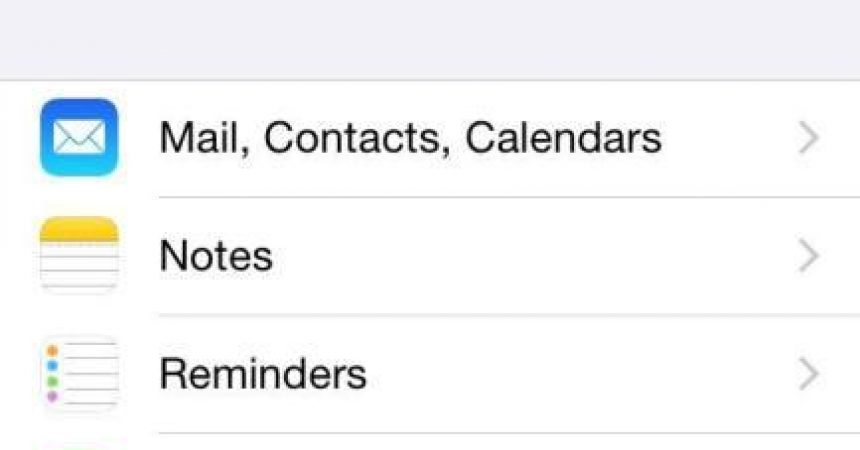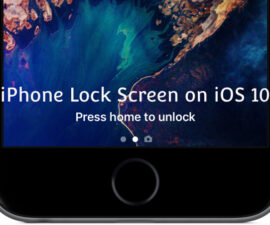iOS8へのアップグレード
iDevice の Apple を変更することは重要です。これは、アプリのダウンロード、iMessage と FaceTime の使用、およびデバイスの盗難からの保護に役立ちます。
このガイドでは、iOS 8 の App Store で Apple ID を変更する XNUMX つの方法を紹介します。
方法 1: iOS 8 の App Store で Apple ID を変更します。
ステップ#1: 開く 設定
ステップ#2: をタップします iTunes&AppStore。
ステップ#3: 画面上部に Apple ID が表示されるはずです。 それをタップします。
ステップ#4: ポップアップが表示されたら、 をタップします サインアウト。
ステップ#5: こうあるべきです ログアウト あなたの現在から Apple ID。
ステップ#6: そしてもう一つ アップルID あなたは使いたい。
方法 2: iOS 8 の App Store で Apple ID を変更する: [脱獄]:
ステップ#1: iPhone/iPadを脱獄します。
ステップ#2: 開く Cydiaの iPhone / iPadで。
ステップ#3: インストール IDボックス。
ステップ#4: App Storeを開きます。 画面下部に新しいボタンが表示されます。 IDボックスをタップします。
ステップ#5: Apple ID のリストが表示されます。 使いたいもの。
Apple IDを変更しましたか?
下記のコメント欄にあなたの経験を語ってください。
JR
[embedyt] https://www.youtube.com/watch?v=L-zeTzLyd6o[/embedyt]